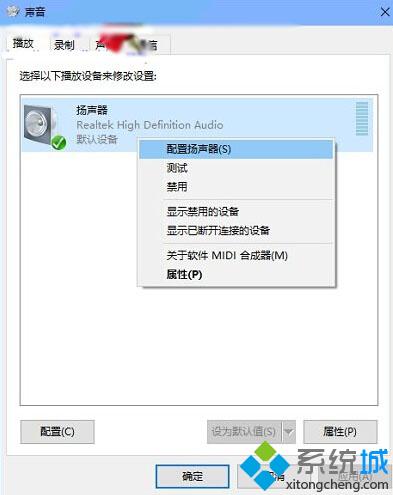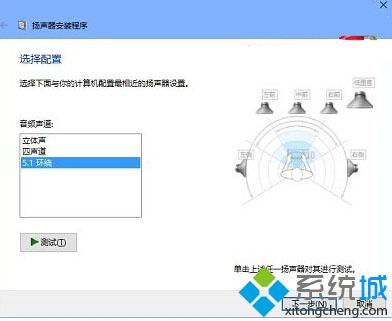Win10系统怎么设置5.1声道?Windows10设置5.1声道图文教程
[来源:未知 作者:小群 发表时间:2023-01-06 21:33 阅读次数:]|
有些win10系统用户为了能够得到更好的听觉享受,因此专门在自己的电脑配备了5.1音箱,可是后面却不知道该怎么在新系统中设置5.1声道。这该怎么办呢?接下来,在下就向大家分享Windows10系统设置5.1声道的具体方法。
一:什么是5.1声道 5.1声道是指中央声道,前置左、右声道、后置左、右环绕声道,及所谓的0.1声道重低音声道。一套系统总共可连接6个喇叭。 二:Win10怎么设置5.1声道 1、右击任务栏通知区域声音图标,菜单中点击选择“播放设备”。
2、在声音对话框播放选项卡下,右击扬声器,菜单中选择“配置扬声器”。
3、在扬声器安装程序窗口,点击选择5.1环绕选项后,点击下一步,之后就完成了。
|
Tags:
责任编辑:永春小孩相关文章列表
- 发表评论
-
- 最新评论 进入详细评论页>>